Top 5 Cách khôi phục ảnh đã xóa vĩnh viễn trên Android 2022
Có khi nào bạn trót lỡ xóa mất ảnh quan trọng mà không tìm cách lấy lại được. Hãy cùng friend.com.vn tìm hiểu cách khôi phục lại ảnh đã xóa nhé.
Cách khôi phục ảnh đã xóa vĩnh viễn trên Android nhanh nhất (Update 2022)
Mời mọi người theo dõi!
Có thể bạn quan tâm 💁♂️
-
Cách khôi phục tin nhắn đã xóa trên Messenger #5 phút 2022
-
#1 Cách khôi phục tin nhắn Zalo đã xóa chưa sao lưu mới 2022
-
#2 Cách khôi phục bài viết đã xóa trên Facebook nhanh 2022
Hướng dẫn #3 Cách khôi phục ảnh đã xóa vĩnh viễn trên Android 2022
Dưới đây mình sẽ hướng dẫn bạn cơ bản gồm 2 cách:
- Dùng trực tiếp công cụ của máy hỗ trợ
- Dùng phần mềm bên ngoài can thiệp lấy lại dữ liệu
Bạn cứ làm theo thứ tự từng cách từ đơn giản đến nâng cao.
Mình sẽ chèn video hướng dẫn vào từng phần để bạn hình dung dễ hơn khi làm.
Nào cùng mình bắt đầu thực hiện nhé!
✅ Thiết bị Điện thoại (iPhone, Android), Máy tính ✅ Tỷ lệ khôi phục thành công Cam kết 100% 💰 Cách làm Đơn giản chỉ 3 phút, miễn phí 💁♀️ Hỗ trợ Hỗ trợ qua Zalo – Miễn phí hoàn toàn!
Cách 1: Khôi phục ảnh đã xóa vĩnh viễn trên Google Photo 🤓
Nếu bạn đã xóa một mục và muốn khôi phục, đầu tiên hãy kiểm tra xem mục đó có trong thùng rác hay không và ảnh của bạn đã được sao lưu trên Google Photo chưa.
Bước 1:
Trên thiết bị Android, hãy mở ứng dụng Google Photos.

Bước 2:
Ở dưới cùng, hãy nhấn vào “Thư viện“ sau đó nhấn vào “Thùng rác“
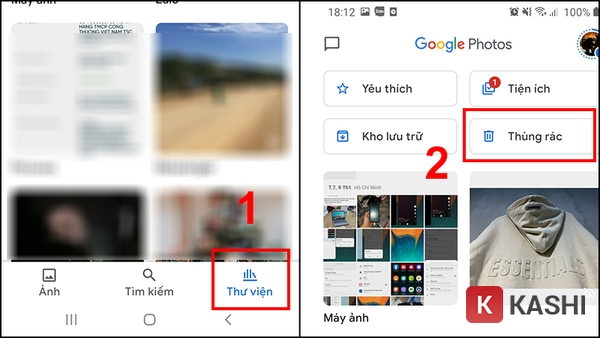
Bước 3:
Chạm và giữ ảnh hoặc video bạn muốn khôi phục sau đó nhấn vào “Khôi phục“.

Nếu bạn không tìm được ảnh trong thùng rác, bạn không thể khôi phục ảnh đó.
Các trường hợp bạn không thể khôi phục được ảnh:
- Bạn đã xóa ảnh đó hơn 60 ngày.
- Bạn đã chuyển ảnh đó vào thùng rác, sau đó xóa cả ở thùng rác.
- Bạn đã xóa ảnh đó ra khỏi thùng rác.
- Bạn đã xóa vĩnh viễn ảnh đó khỏi thiết bị của mình mà không sao lưu trước vào Google Photo
Nếu bạn không sử dụng được cách này.
Hãy đến với các cách dưới đây.
Cách 2: Phần mềm khôi phục ảnh đã xóa vĩnh viễn trên Android
Phần mềm hiện nay có rất nhiều, nhưng mình xin gửi đến bạn 3 phần mềm mình đã sử dụng thấy hiệu quả và an toàn dữ liệu nhất.
Bạn hoàn toàn có thể cài đặt và sử dụng dễ dàng theo hướng dẫn của mình dưới đây.
1. Phần mềm FonePaw Android Photo Recovery
FonePaw có thể giúp bạn khôi phục những dữ liệu cũ ngay cả khi một phần của bộ nhớ đã bị ghi đè bằng các dữ liệu mới hay sau khi tiến hành cập nhật.
FonePaw có thể khôi phục dữ liệu như ảnh, video tin nhắn văn bản, danh bạ,….
Tuy nhiên cách này chỉ thực hiện trên phần mềm thông qua máy tính, laptop.
Bước 1: Tải ứng dụng FonePaw
Link tải: friend.com.vn/android-data-recovery/
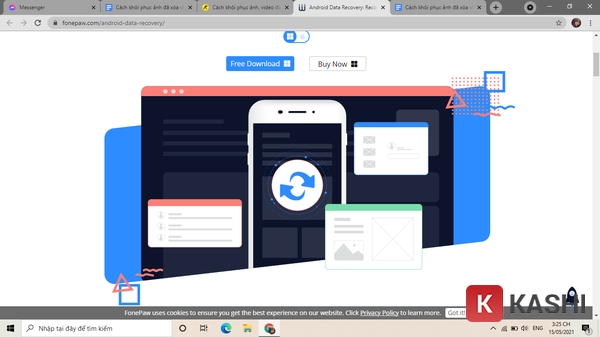
Bước 2:
Khởi động ứng dụng FonePaw Android Recovery Recovery
Bạn có thể kết nối điện thoại Android của bạn với máy tính bằng cáp USB.
Bước 3:
Vào ứng dụng và click vào “Android Data Recovery”

Bước 4:
Cấp quyền sử dụng theo hướng dẫn sau:

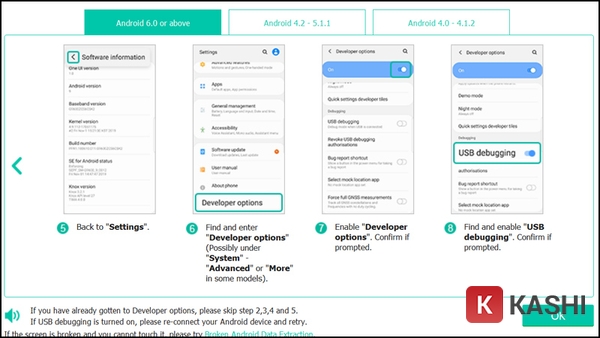
Bước 5:
Chọn các loại dữ liệu bạn muốn khôi phục sau đó bấm “Next”.
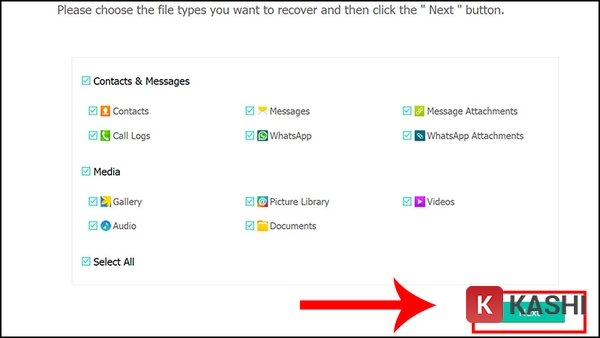
Bước 6:
Ứng dụng bắt đầu quét điện thoại của bạn.
Màn hình có thể sẽ hiển thị cho bạn hình thu nhỏ đã xóa và dữ liệu không bị xóa trên bộ nhớ điện thoại.

Bước 7:
Các tệp bạn đã xóa, sẽ hiển thị sau khi quét.
Nhấp vào “Deep Scan” nếu bạn cần truy cập thêm dữ liệu đã bị xóa từ thiết bị Android.

Bước 8:
Các tệp đã xóa sẽ được thống kê trên giao diện của chương trình, nhấn nút “Recover” để lấy lại tệp.

Vậy là đã hoàn thành!
Bạn đã làm được chưa? Nếu chưa hãy xem cách tiếp theo hoặc để lại bình luận dưới bài viết để mình hỗ trợ nhé.
Video hướng dẫn sử dụng:
2. Sử dụng ứng dụng DiskDigger Photo Recovery
DiskDigger photo recovery là một trong những phần mềm giúp khôi phục ảnh đã bị xóa trên điện thoại khá tốt.
Chỉ với một vài thao tác và thời gian ngắn là bạn đã có thể lấy lại những file ảnh đã xóa một cách nhanh chóng nhất.
Hãy cùng chúng mình tìm hiểu cách sử dụng ứng dụng này nhé.
Bước 1:
Tải ứng dụng DiskDigger photo recovery
Link tải: friend.com.vn/store/apps/details?id=com.defianttech.diskdigger&hl=vi&gl=US
Bước 2:
Vào ứng dụng DiskDigger photo recovery, chọn vào chức năng phù hợp với thiết bị của bạn:
+ BASIC SCAN (Dành cho điện thoại chưa ROOT)
+ FULL SCAN (Dành cho điện thoại đã ROOT)
Cả 2 chức năng này đều hỗ trợ bạn khôi phục dữ liệu đã xóa trên điện thoại.
Như hướng dẫn bên dưới đây, đầu tiên và click vào Start Basic Photo Scan.

Bước 3:
Cho phép ứng dụng DiskDigger photo recovery được truy cập thư viện ảnh trên thiết bị.

Bước 4:
Đợi một thời gian ngắn để ứng dụng DiskDigger photo recovery sẽ tìm kiếm lại những ảnh đã xóa trên thiết bị của bạn.

Nếu muốn dừng quá trình tìm kiếm sau khi đã tìm thấy ảnh cần khôi phục, bạn hãy chọn vào biểu tượng Pause.
Sau khi dừng biểu tượng này sẽ chuyển thành hình tam giác.
Tiếp đến bạn chọn vào những Hình ảnh cần khôi phục sau đó chọn Recovery.
Lúc này sẽ có 2 cách để bạn có thể lấy lại file ảnh.
Cách 1: Save the files to an app on your device (Lưu ảnh tới 1 ứng dụng khác trên điện thoại).
Bạn chọn vào Gmail hoặc những ứng dụng có chức năng gửi tin nhắn hoặc văn bản → > Lựa chọn người nhận → Gửi.
Sau khi gửi thành công, bạn có thể lưu về thiết bị.

Cách 2: Save the files to a custom location on your device (Lưu ảnh tới 1 thư mục ở trên điện thoại)
Chọn thư mục cần khôi phục ảnh đã xóa trên điện thoại (Bạn nên lưu trong DCIM để dễ tìm) → > Chọn Camera -> Nhấn OK để lưu.
Truy cập vào thư mục Quản lý tệp tin (Hay Quản lý File hoặc File) để xem lại ảnh.
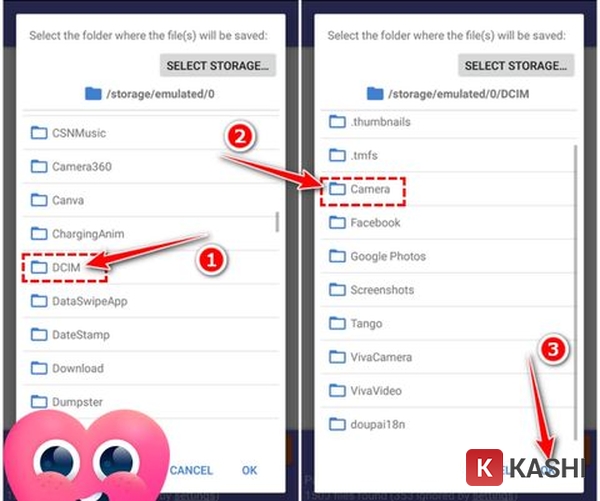
Video hướng dẫn:
3. Sử dụng FonePaw Android Data Recovery
FonePaw Android Data Recovery cũng là một ứng dụng hỗ trợ chúng ta hồi phục lại ảnh và video đã xóa.
Tuy nhiên, ứng dụng này cũng chỉ dùng được trên máy tính và laptop.
Bước 1:
Tải ứng dụng FonePaw Android Data Recovery:
Link tải: FonePaw cho Windows
Link tải: FonePaw cho Mac
Kết nối điện thoại Android của bạn với máy tính sau đó bật chế độ USB debugging trên Android.
Sau khi đã kết nối thành công, ứng dụng sẽ hiện lên như sau:

Bước 2:
Tick vào những loại dữ liệu mà bạn muốn khôi phục để quét.
Quá trình quét dữ liệu có thể hơi mất thời gian…
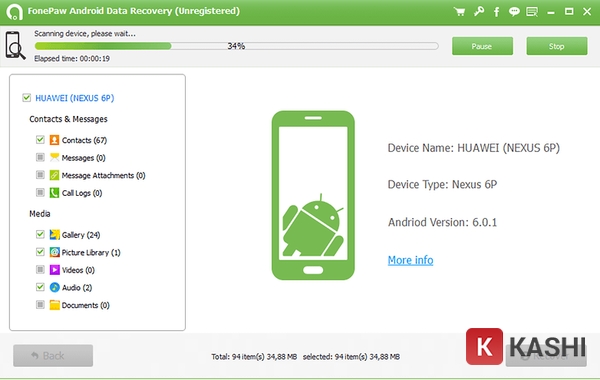
Bước 3:
Sau khi dữ liệu đã được quét xong thì chọn Recover để lấy lại dữ liệu.
Tuy nhiên, để đề phòng mất dữ liệu và đỡ tốn thời gian, hãy sao lưu dữ liệu trên Android của bạn vào nhé.
Cách sao lưu dữ liệu trên Android
Để phòng ngừa dữ liệu bị sự cố nào đó mà mất, hỏng.
Bạn nên có kế hoạch sao lưu dữ liệu thường xuyên trên điện thoại của mình.
Bạn chỉ cần làm theo hướng dẫn sau, làm một lần. Hệ thống sẽ tự động sao lưu và hoàn toàn dễ dàng backup dữ liệu bị mất khi gặp sự cố.
Dưới đây là chi tiết các bước:
Bước 1:
Vào Cài đặt (Settings) → chọn Sao lưu và đặt lại (Backup & reset) → chọn Sao lưu dữ liệu (Back up my data).

Bước 2:
Bật chế độ On ở Sao lưu dữ liệu của bạn(Back up my data).
Sau đó trở về Backup & reset bằng cách nhấn vào Back.
Ở đây, bạn hãy lựa chọn Gmail để lưu trữ dữ liệu sao lưu. Tiếp đó, cần kích hoạt Tự động sao lưu (Automatic restore ) để cho phép thiết bị tự động sao lưu dữ liệu là hoàn thành rồi.
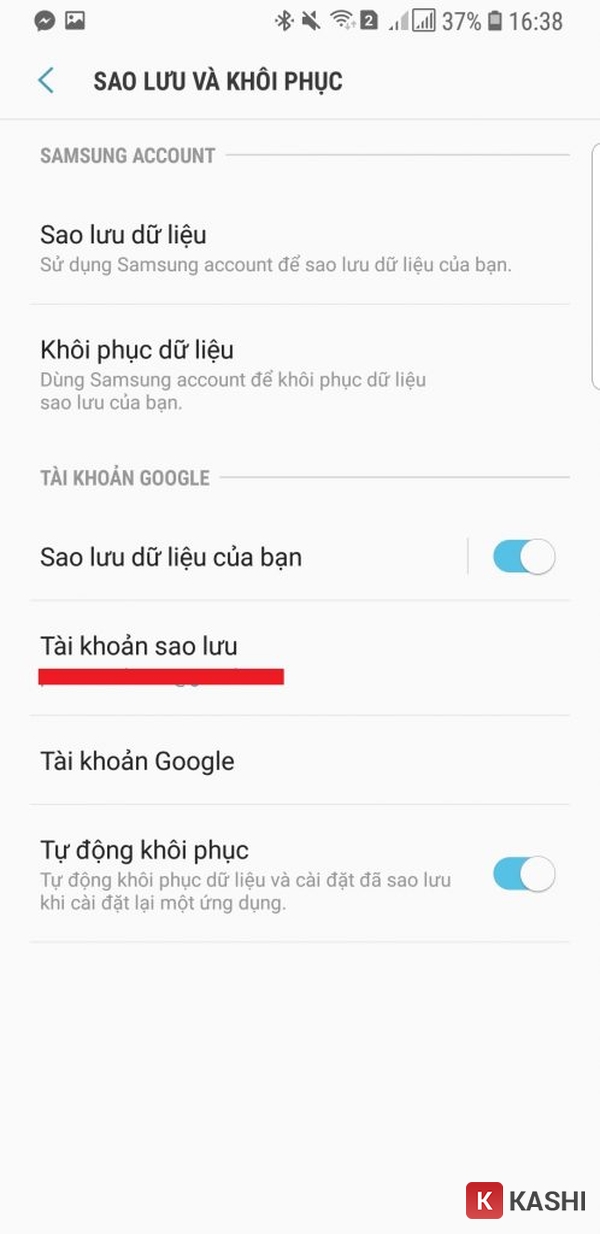
Lời kết:
Trên đây là một số cách lấy lại ảnh đã xóa một cách nhanh gọn nhất và cách sao lưu dữ liệu.
Bạn hãy lựa chọn cho mình một cách phù hợp nhất nhé.
Chúc bạn thành công!!!
Đừng quên like & share để ủng hộ mình. Mọi thắc mắc cần hỗ trợ bạn cứ để lại bình luận phía dưới mình sẽ hỗ trợ hết sức có thể 😁
🔁 Cập nhật lần cuối vào 1 Tháng Mười Hai, 2021 by Kashi
4.7/5 – (161 bình chọn)
- Share CrocoBlock key trọn đời Download Crocoblock Free
- Cung cấp tài khoản nghe nhạc đỉnh cao Tidal Hifi – chất lượng âm thanh Master cho anh em mê nhạc.
- Cách tách người ra khỏi ảnh nền bằng Photoshop chi tiết nhất
- TOP 5 phần mềm đọc file DWG trên điện thoại tiện lợi
- [Bí kíp] 3 cách theo dõi tin nhắn điện thoại của người khác
- Macbook Pro 2015 Cũ Giá Rẻ 02/2022, Tiết Kiệm Hơn 30%
- Cách sử dụng Canva để thiết kế đồ họa tuyệt đẹp cho blog chỉ trong 30s
Bài viết cùng chủ đề:
-
Cách đặt iPhone/iPad vào chế độ DFU để khôi phục – QuanTriMang.com
-
Share Acc Vip Fshare 2018 – Tài Khoản Fshare Vip Tốc Độ Cao
-
[Update 2021] Cách giảm dung lượng ảnh trên điện thoại
-
Hướng dẫn cách lấy dữ liệu từ điện thoại chết nguồn
-
Cách cài Ubuntu song song với Windows 10, 8, 7 UEFI và GPT
-
Khuyến mãi hấp dẫn cho Tân sinh viên 2016 mạng Viettel
-
“Tất tần tật” kinh nghiệm mua vé máy bay bạn không nên bỏ qua!
-
4 cách định vị Zalo người khác đang ở đâu, tìm vị trí qua Zalo
-
Diện chẩn Điều khiển liệu pháp Bùi Quốc Châu
-
Top 3 phần mềm diệt virus miễn phí cho WinPhone
-
Sửa lỗi Full Disk 100% trên Windows với 14 thủ thuật sau – QuanTriMang.com
-
【Kinh tế tri thức là gì】Giải pháp phát triển Kinh tế tri thức ở Việt Nam
-
Chia sẻ tài khoản VIP hdonline gia hạn liên tục | kèm video hướng dẫn
-
Đăng ký cctalk, tạo nick TalkTV chat và nghe hát online
-
Cách máy bay cất cánh không phải ai cũng biết – Báo Công an Nhân dân điện tử
-
Top phần mềm kiểm tra tốc độ thẻ nhớ tốt nhất 2021





